怎么升级nvidia驱动 如何快速升级NVIDIA英伟达显卡驱动
更新时间:2023-09-03 08:49:20作者:jiang
怎么升级nvidia驱动,在电脑硬件驱动中,显卡驱动的升级是保持电脑性能和图形显示质量的重要一环,而NVIDIA英伟达作为一家享有盛誉的显卡制造商,其驱动升级更是备受用户关注。如何快速而又正确地升级NVIDIA英伟达显卡驱动呢?本文将为大家详细介绍升级驱动的步骤和方法,帮助您轻松完成驱动的升级。无论是为了提升游戏性能还是解决显卡驱动问题,本文都将为您提供全面而实用的指导。
具体方法:
1.点击电脑右下角^这个图标,显示隐藏的图标。可以看到NVIDIA图标有个感叹号,如图:
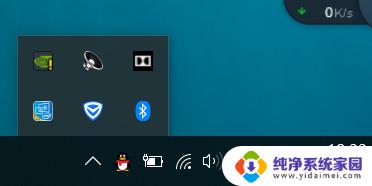
2.鼠标在图标上右键,选择NVIDIA GeForce Experience,打开NVIDIA主页,显示如图:
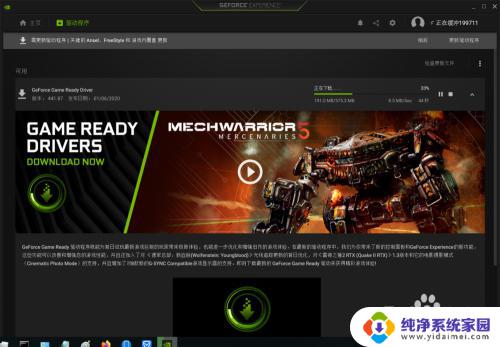
3.在最上边会提示需要更新驱动程序,直接点击最右边的“更新驱动程序”。会自动下载安装最新版本的驱动,等待片刻即可。
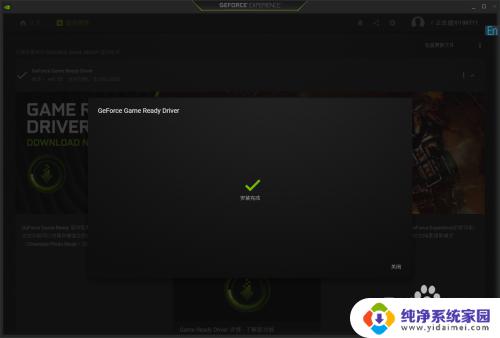
以上就是如何升级Nvidia驱动的全部内容,如果您还有疑问,请按照小编的步骤进行操作,希望这篇文章对您有所帮助。
- 上一篇: 双屏幕电脑怎么设置 如何设置电脑多屏显示
- 下一篇: wps有免费模板吗 wps免费模板库
怎么升级nvidia驱动 如何快速升级NVIDIA英伟达显卡驱动相关教程
- 英伟达驱动更新 如何手动更新NVIDIA显卡驱动
- 完全卸载nvidia显卡驱动 英伟达显卡驱动卸载步骤详解
- 如何把显卡驱动卸载干净 英伟达显卡驱动彻底卸载教程
- 英伟达显卡更新 如何更新英伟达显卡驱动
- nvidia显示驱动更新 如何手动更新NVIDIA显卡驱动
- 英伟达更新 NVIDIA显卡驱动更新方法
- nvidia geforce更新驱动 如何手动更新NVIDIA显卡驱动
- nvidia图形驱动程序更新 如何手动更新NVIDIA显卡驱动
- 打印驱动无法使用 打印机驱动程序无法升级怎么办
- nvdia驱动直接更新 如何手动更新NVIDIA显卡驱动
- 笔记本开机按f1才能开机 电脑每次启动都要按F1怎么解决
- 电脑打印机怎么设置默认打印机 怎么在电脑上设置默认打印机
- windows取消pin登录 如何关闭Windows 10开机PIN码
- 刚刚删除的应用怎么恢复 安卓手机卸载应用后怎么恢复
- word用户名怎么改 Word用户名怎么改
- 电脑宽带错误651是怎么回事 宽带连接出现651错误怎么办